- مؤلف Jason Gerald [email protected].
- Public 2023-12-16 10:53.
- آخر تعديل 2025-01-23 12:05.
تعلمك مقالة ويكي هاو هذه كيفية كتابة نص عريض وجريء في محادثات Telegram على جهاز Android.
خطوة
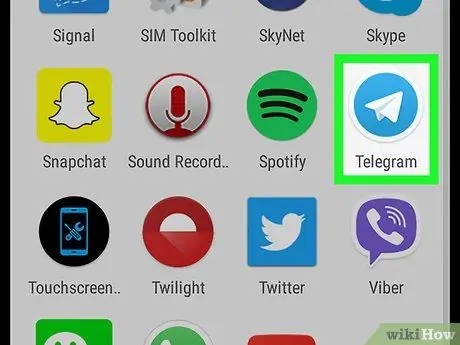
الخطوة 1. افتح Telegram على جهاز Android
يتميز هذا التطبيق برمز أزرق مع وجود طائرة ورقية بيضاء بالداخل. عادة ، يمكنك رؤية هذا الرمز في درج الصفحة / التطبيق.
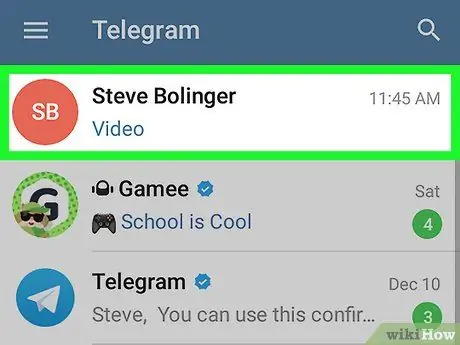
الخطوة 2. المس الدردشة
بعد ذلك ، سيتم فتح نافذة الدردشة.
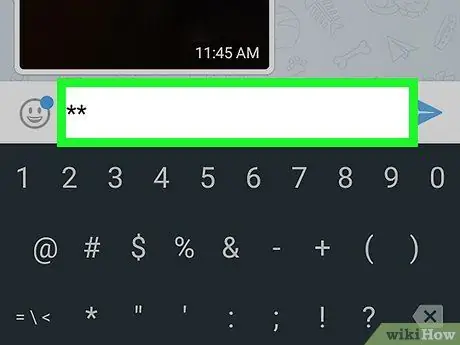
الخطوة 3. اكتب **
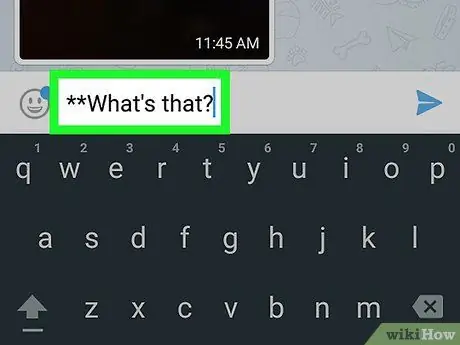
الخطوة 4. اكتب الكلمة أو العبارة التي تريد أن تجعلها غامقة
لا تحتاج إلى إدخال مسافة بين ** والكلمة التي تريد كتابتها بخط غامق.
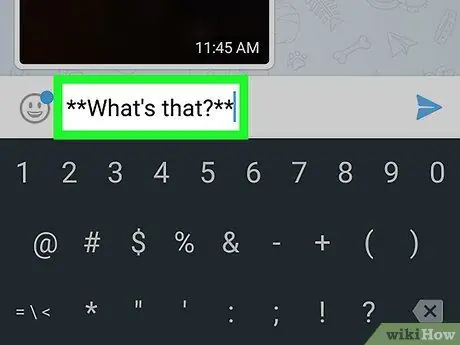
الخطوة 5. أعد كتابة ** في نهاية الكلمة أو العبارة
ستبدو النتيجة النهائية للكتابة على النحو التالي: ** ستكون هذه الجملة بالخط العريض **.
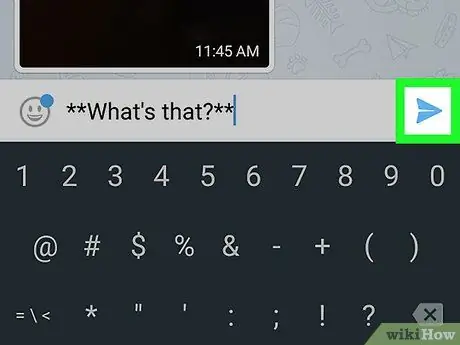
الخطوة 6. المس زر الإرسال
إنه زر طائرة ورقية زرقاء في الزاوية اليمنى السفلية من الشاشة. ستظهر الكلمات بين علامتي نجمتين بخط عريض.






